 |
| Cara Membuat Ubuntu dengan Rufus |
Pernahkan Kalian Membeli DVD SO (Sistem Operasi), Dari pada kita Membeli DVD harus Mengeluarkan Banyak Uang Sebaiknya Kita Menggunakan Peralatan yang Sudah ada,
Kali ini Kami Akan Mengaja Kalian Untuk Menghemat, Karena Hemat itu Pangkal kaya kalau Sudah kaya Jangan Lupa Sedekah hehe... Ya kita Akan Membagikan Tutorial Cara Membuat Bootable Ubuntu dengan Rufus di Windows ini Sama saja Cara Membuat Bootable Linux dengan Rufus?.
Let's Go It
Persiapkan Bahan Bahannya:
1. Unduh Software Rufusnya (Link Klik Sini)
2. ISO Ubuntunya (Link Klik Sini)
3. Flashdisk min 4 Gb ( Bila Tidak Punya Pinjam hehe)
4. Laptop atau Komputer kalian (Bila Tidak Punya Beli, Ngapain Bootable bila tidak Punya Laptop atau Komputer hmmm... )
Bila Semua Bahan Telah Siap maka kita Lanjut ke Tutorial
Cara Bootable Ubuntu dengan Rufus di Windows
1. Buka Software Rufus kalian Bila tidak punya dilahkan Unduh Link nya Ada diatas! Nanti saat Membuaka ada Kotak Dialog User Account Control tinggal klik Yes.
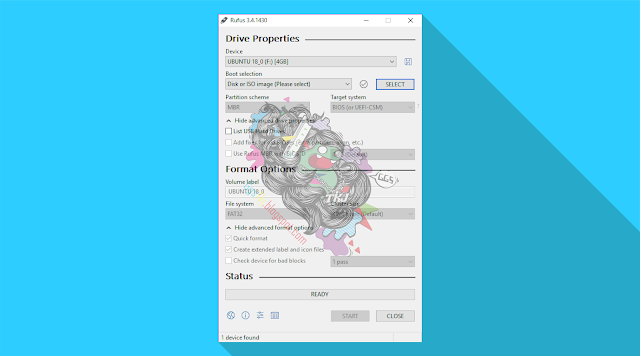 |
| Tampilan Rufus |
2. Klik SELECT, Device itu adalah Nama Flashdisk kita Jadi Jangan Bingung itu kok Namanya sudah UBUNTU 18_0 karena itu Flashdisk sudah pernah Saya Buat Bootable hehe. Lanjut Setelah Klik SELECT kita Cari File ISO UBUNTU anda.
 |
| Cari File ISO UBUNTU |
3. Setelah Selesai SELECT tanpa basa basi kita Klik START untuk Bootable normal. Jika kamu mau Otak Atik Sendiri ya gpp RESIKO tanggung sendiri. :)
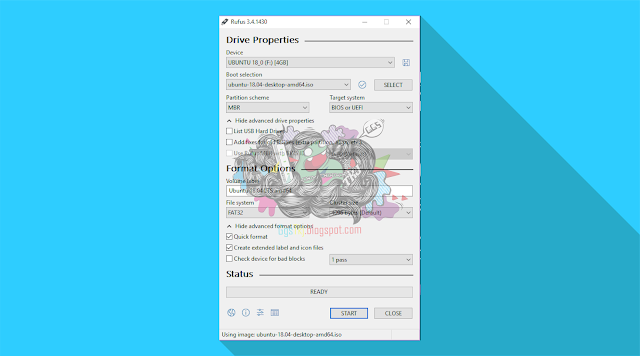 |
| Memulai Bootable dengan Rufus |
 |
| Pemilihan Mode ISO atau DD |
5. Muncul lagi Kotak Dialog Seperti dibawah, Yang initinya Flashdisk kalian akan di Format untuk Melanjutkan Membootable. Bila Setuju unutk memformatnya Klik OK.
 |
| KONFIRMASI PEMFORMATAN |
6. Setelah klik Ok maka Proses Pembuatan Bootable Akan Berjalan.
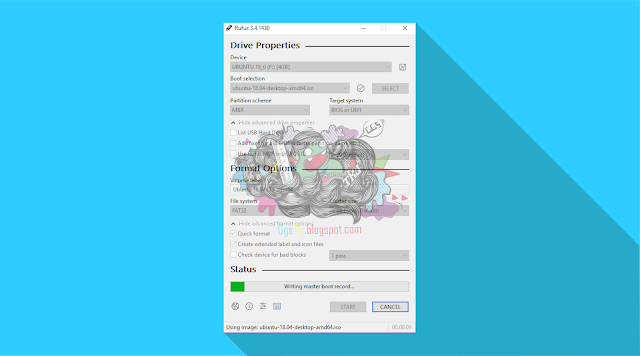 |
| Proses Bootable |
7. Tunggu saja Sambing Ngopi hehe. Proses ini Biasanya Membutuhkan Waktu yang Lama Ya Tergantung Kualitas Flashdisk dan Spec Pc kalian, bila Sudah Selesai maka Akan ada Notifikasi atau Suara Ting :v pada Windows 10
 |
| Bootable Selesai |
Sekian Tutorial Dari saya Yaitu Cara Membuat Bootable Ubuntu dengan Rufus di Windows Semoga Bermanfaat :)
Selesai deh Kalian tinggal Masuk Ke BIOS atau UEFI untuk Melanjutkan Penginstalan Ubuntu.
Jika Kurang Paham bisa Lihat Videonya, Jangan Lupa SUBSCRIBE
Untuk Video Tutorialnya Ada Disini:
Sekian Tutorial dari Saya Kalau ada yang Kurang Jelas Silahkan Beri Komentar di Bawah
Salam TKJ
Salam Blogger